며칠 전에 내 고객 중 한 명이 Windows 7 컴퓨터를 내 서비스 매장으로 가져왔습니다. Windows에는 실행 파일과 연결된 프로그램이 없기 때문에 실행 파일(.exe)을 실행합니다. (.exe).
문제를 조사한 후 모든 실행 파일(.exe)이 아마도 맬웨어 공격 이후 알 수 없는 확장자로 수정되었음을 깨달았습니다.
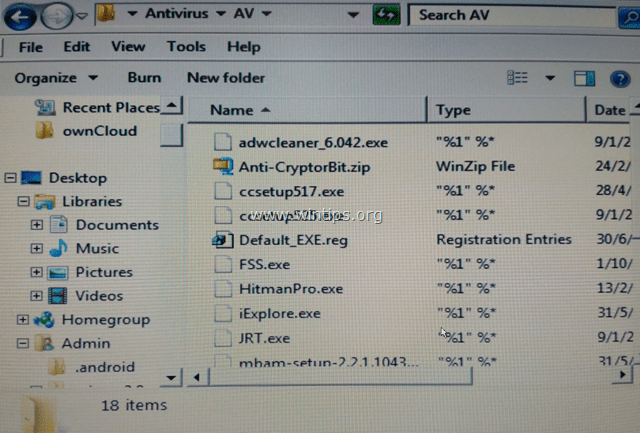
잘못 수정된 .exe 확장명으로 인해 Windows에서 다음 오류와 함께 파일 형식을 인식할 수 없기 때문에 사용자가 실행 가능한(.exe) 프로그램을 실행할 수 없습니다.
"파일에 이 작업을 수행하기 위해 연결된 프로그램이 없습니다. 프로그램을 설치하거나 이미 설치된 프로그램 중 기본 프로그램 제어판에서 연결을 만드십시오.".
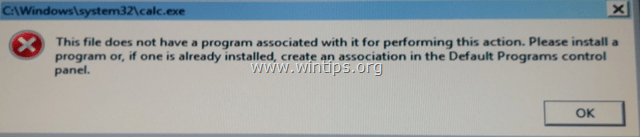
이 자습서에는 Windows 10, 8, 7 또는 Vista에서 "응용 프로그램을 실행할 수 없음" 문제를 해결하기 위해 잘못 수정된 ".exe" 확장자를 수정하는 방법에 대한 자세한 지침이 포함되어 있습니다. (바이러스 제거 가이드)
수정 방법: 수정된 .EXE 확장자 – 프로그램을 실행하거나 열 수 없음(바이러스 제거 가이드)
고시 번호 1: 감염된 컴퓨터에서 아래 제안된 프로그램을 다운로드할 수 없는 경우 다음을 수행할 수 있습니다. 다른 깨끗한 컴퓨터에 다운로드하고 감염된 컴퓨터에 전송(예: USB 플래시 디스크 사용) 컴퓨터.
통지 번호 2:이 페이지를 즐겨찾기에 추가(Ctrl 키 + 디) 주어진 지침을 쉽게 찾고 따르십시오.
1단계: "네트워킹이 포함된 안전 모드"에서 컴퓨터 시작
네트워크가 지원되는 안전 모드에서 컴퓨터를 시작하십시오. 하기 위해서:
Windows 7, Vista 및 XP 사용자:
- 모든 프로그램을 종료하고 재부팅 너의 컴퓨터.
- 눌러 "F8" 컴퓨터가 부팅될 때 Windows 로고가 나타나기 전에 키를 누르십시오.
- 때 "Windows 고급 옵션 메뉴"가 화면에 나타나면 키보드 화살표 키를 사용하여 "네트워킹이 있는 안전 모드" 옵션을 선택한 다음 "시작하다".

Windows 10, 8 및 8.1 사용자:
1. 누르다 "창”  + “아르 자형" 키를 로드하여 운영 대화 상자.
+ “아르 자형" 키를 로드하여 운영 대화 상자.
2. 유형 msconfig 그리고 누르다 입력하다.

3. 에서 신병 탭, 확인 안전 부팅 & 회로망 옵션.

4. 딸깍 하는 소리 확인 그리고 재시작 너의 컴퓨터.*
* 메모: "에서 Windows를 부팅하려면일반 모드" 다시, " 체크를 해제하십시오.안전 부팅” 체크박스를 같은 방법으로 선택합니다.
2 단계. RKILL로 수정된 확장을 수정합니다.
1. 다운로드 및 저장 RKill.com* 당신의 바탕 화면에.
노트:
1.알킬 에서 개발된 프로그램입니다. BleepingComputer.com 알려진 맬웨어 프로세스를 종료하려고 시도하여 일반 보안 소프트웨어가 컴퓨터를 실행하고 감염을 치료할 수 있도록 합니다.
2.알킬 일부 맬웨어는 특정 파일 이름이 없으면 프로세스 실행을 허용하지 않기 때문에 다른 파일 이름으로 제공됩니다. 따라서 RKill을 실행하려고 할 때 맬웨어가 종료하면 다른 파일 이름을 시도하십시오.
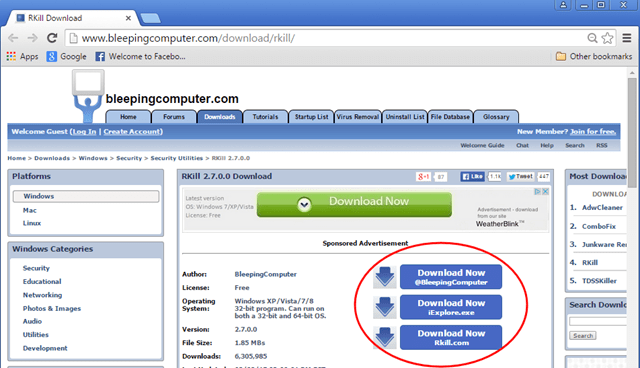
2. 운영 알킬 그리고 프로그램이 실행 중일 수 있는 모든 악의적인 프로세스를 종료하고 레지스트리에서 잘못 수정된 .exe 또는 기타 확장자를 복원(수정)하도록 합니다.

3. 언제 알킬 언론이 끝났다 확인 다음 단계를 계속합니다.

3단계. Windows에서 알 수 없는 프로그램을 제거합니다.
1. 이렇게 하려면 다음으로 이동하십시오.
- 윈도우 7 및 비스타: 시작 > 제어판.
- 윈도우 XP: 시작 > 설정 > 제어판

- Windows 10, 8 및 8.1:
- 누르다 "창”
 + “아르 자형" 키를 로드하여 운영 대화 상자.
+ “아르 자형" 키를 로드하여 운영 대화 상자. - 유형 "제어판” 그리고 누르다 입력하다.

2. 두 번 클릭하여 엽니다.
- 프로그램 추가 또는 제거 Windows XP가 있는 경우.
- 프로그램 및 기능 (또는 "프로그램 제거") Windows 10, 8, 7 또는 Vista를 사용하는 경우.

3. 프로그램 목록이 화면에 표시되면:
1. 종류 표시된 프로그램 설치 날짜별 (클릭 설치 날짜).
2. 제거(제거) 최근에 시스템에 설치된 알 수 없는 프로그램. *
* 노트:
1. 목록에서 원하지 않는 프로그램을 찾지 못하면 다음 단계를 계속하십시오.
2. "를 받으면제거할 수 있는 충분한 액세스 권한이 없습니다." e제거 프로세스 중에 오류 메시지가 나타나면 다음을 따르십시오. 제거 가이드 프로그램을 제거하고 다음 단계를 계속하십시오.

4단계: AdwCleaner로 애드웨어 프로그램을 제거합니다.
1. 다운로드 그리고 저장 AdwCleaner 컴퓨터에 유틸리티.

2. 열려 있는 모든 프로그램 닫기 그리고 실행 AdwCleaner.
3. "를 수락한 후라이센스 계약", 눌러 "주사" 버튼.

4. 스캔이 완료되면 "깨끗한"를 클릭하여 원치 않는 악성 항목을 모두 제거합니다.
5. 누르다 "확인" 에 "AdwCleaner – 정보” "를 누르십시오.확인" 다시 컴퓨터를 다시 시작하려면.

6. 컴퓨터가 다시 시작되면 닫다 "AdwCleaner" 정보 (readme) 창을 열고 다음 단계를 계속합니다.
5단계. JRT로 정크웨어 파일을 제거하십시오.
1. 다운로드 및 실행 JRT – 정크웨어 제거 도구.

2. "로 컴퓨터 스캔을 시작하려면 아무 키나 누르십시오.JRT – 정크웨어 제거 도구”.

3. JRT가 시스템을 스캔하고 정리할 때까지 기다리십시오.

4. JRT 로그 파일을 닫은 다음 재부팅 너의 컴퓨터.

6단계. HOSTS 파일의 무결성을 확인 및 복원합니다.
그만큼 호스트 파일은 운영 체제(Windows, Mac 등)에서 인터넷 도메인 이름(호스트 이름)을 숫자 IP 주소에 매핑하는 데 사용되는 일반 텍스트 파일입니다. 만약 호스트 파일이 바이러스에 의해 손상되거나 수정되면 인터넷 연결 문제가 발생합니다(예: 인터넷에서 액세스하거나 다운로드할 수 없음).
HOSTS 파일의 무결성을 확인하고 복원하려면:
1. Windows 탐색기를 열고 디스크의 다음 위치로 이동합니다.
- C:\Windows\System32\drivers\etc
2. 찾기 및 복사 그만큼 호스트 당신의 파일 데스크탑. 하기 위해서:
ㅏ. 에서 오른쪽 클릭 호스트 파일을 선택하고 복사.
비. 그런 다음 바탕 화면의 빈 공간을 마우스 오른쪽 버튼으로 클릭하고 반죽.
3. 에서 오른쪽 클릭 호스트 바탕 화면에서 파일을 선택하고 열려있는.
4. 프로그램 목록에서 선택 메모장 클릭 확인.

5. 호스트 파일이 수정되지 않은 경우(기본값이 있음) 아래 화면이 표시되어야 합니다. *
*이 경우 "호스트 – 메모장" 창을 닫고 7단계로 진행합니다.
[수정되지 않은(기본값) 호스트 파일의 스크린샷]

6. 호스트 파일이 바이러스에 의해 수정된 경우 호스트 파일 끝에 추가 항목이 표시되어야 합니다. 이 경우 호스트 파일을 기본 설정으로 복원해야 합니다. 하기 위해서:
ㅏ. 아래 텍스트를 모두 표시하고 다음을 누릅니다. Ctrl 키 + 씨 (복사).
# Copyright (c) 1993-2006 Microsoft Corp. # # Windows용 Microsoft TCP/IP에서 사용하는 샘플 HOSTS 파일입니다. # # 이 파일에는 호스트 이름에 대한 IP 주소 매핑이 포함되어 있습니다. 각. # 항목은 개별 행에 유지되어야 합니다. IP 주소가 있어야 합니다. # 첫 번째 열에 배치하고 해당 호스트 이름이 뒤따릅니다. # IP 주소와 호스트 이름은 적어도 하나로 구분되어야 합니다. # 공간. # # 또한 개인에 대한 의견(예: 이러한)을 삽입할 수 있습니다. # 줄 또는 '#' 기호로 표시된 시스템 이름 뒤에 옵니다. # # 예를 들어: # # 102.54.94.97 rhino.acme.com # 소스 서버. # 38.25.63.10 x.acme.com # x 클라이언트 호스트. # localhost 이름 확인은 DNS 자체 내에서 처리됩니다. # 127.0.0.1 로컬 호스트. # ::1 로컬 호스트
비. 열려 있는 "호스트 – 메모장" 창으로 이동하여 모든 항목을 지웁니다. [누르다 Ctrl 키 + ㅏ 그리고 누르다 삭제 (델)].
씨. 그런 다음 Ctrl 키 + V 위의 - 복사한 - 텍스트를 붙여넣습니다.
7. 로부터 파일 메뉴, 선택 구하다 그런 다음 "호스트 – 메모장" 창문.
8. 드디어, 복사 그만큼 호스트 바탕 화면의 파일 및 반죽 "C:\Windows\System32\drivers\etc" 폴더로 되돌립니다. *
9. 선택하다 복사하고 변경하기 물었을 때.

10. 재시작 너의 컴퓨터.
7단계. Malwarebytes Anti-Malware Free로 맬웨어 감염을 제거하십시오.
Malwarebytes 안티 멀웨어 현재 남아 있는 모든 악성 위협으로부터 컴퓨터를 치료할 수 있는 가장 안정적인 무료 안티 멀웨어 프로그램 중 하나입니다. 맬웨어 위협, 기존 및 미래 위협으로부터 지속적으로 보호하려면 Malwarebytes Anti-Malware Premium을 설치하는 것이 좋습니다. 당신은 할 수 있습니다 Malwarebytes Anti-Malware Free 다운로드 아래 링크에서:
Malwarebytes™ 보호
스파이웨어, 애드웨어 및 맬웨어를 제거합니다.
지금 무료 다운로드를 시작하세요!
빠른 다운로드 및 설치 지침:
- 위의 링크를 클릭한 후 "내 무료 14 평가판 시작" 옵션을 선택하여 다운로드를 시작합니다.
![Malwarebytes-downlaod_thumb1_thumb2_[1]_thumb_thumb_thumb Malwarebytes-downlaod_thumb1_thumb2_[1]_thumb_thumb_thumb](/f/46c4493ae04802791e4e2076a9adeecb.jpg)
- 설치하려면 무료 버전 이 놀라운 제품에서 "Malwarebytes Anti-Malware Premium 무료 평가판 활성화” 옵션은 마지막 설치 화면에서.

Malwarebytes Anti-Malware로 컴퓨터를 스캔하고 청소하십시오.
1. 운영 "Malwarebytes 안티 멀웨어" 필요한 경우 프로그램이 최신 버전과 악성 데이터베이스로 업데이트할 수 있도록 합니다.
2. 업데이트 프로세스가 완료되면 "지금 검색” 버튼을 눌러 시스템에서 맬웨어 및 사용자 동의 없이 설치된 프로그램 검색을 시작합니다.

3. 이제 Malwarebytes Anti-Malware가 컴퓨터에서 맬웨어 검사를 마칠 때까지 기다리십시오.

4. 스캔이 완료되면 "모두 격리” (선택 항목 제거) 버튼을 눌러 발견된 모든 위협을 제거합니다.

5. Malwarebytes Anti-Malware가 시스템에서 모든 감염을 제거할 때까지 기다린 다음 컴퓨터를 다시 시작하여(프로그램에서 필요한 경우) 모든 활성 위협을 완전히 제거합니다.

6. 시스템 재시작 후, Malwarebytes의 Anti-Malware 다시 실행 시스템에 다른 위협 요소가 남아 있지 않은지 확인합니다.
조언: 컴퓨터가 깨끗하고 안전한지 확인하려면 Malwarebytes의 Anti-Malware 전체 검사 수행 윈도우에서 "안전 모드". 찾을 수 있는 방법에 대한 자세한 지침 여기.
8단계. ESET Online Scanner를 사용하여 잠재적으로 원하지 않는 애플리케이션을 제거합니다.
1. 다운로드 및 실행 ESET 온라인 스캐너 강력한 독립 실행형 바이러스 제거 도구인 유틸리티는 위협으로부터 컴퓨터를 치료합니다.
2. 에서 컴퓨터 스캔 설정 옵션 선택 잠재적으로 원치 않는 응용 프로그램의 탐지를 활성화합니다.
3. 확장하다 고급 설정 & 사용 가능한 모든 확인란을 선택하십시오. (발견된 위협 제거, 아카이브 검색, 잠재적으로 안전하지 않은 애플리케이션 검색 및 안티스텔스 기술 활성화).
4. 누르다 시작 컴퓨터를 스캔하고 청소하려면}.
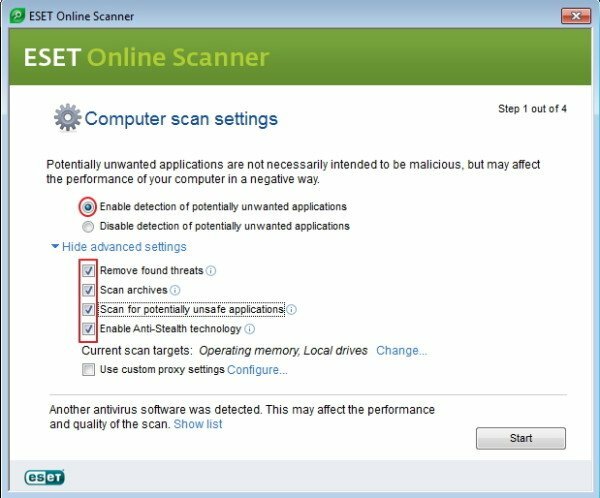
5. ESET Online 스캐너가 시스템에서 바이러스를 검색하고 제거할 때까지 기다리십시오.
그게 다야! 이 가이드가 귀하의 경험에 대한 의견을 남기는 데 도움이 되었는지 알려주십시오. 이 가이드를 좋아하고 공유하여 다른 사람들을 도우십시오.
